Ob Sie nun Ihr iPad Pro als vollwertigen Laptop-Ersatz nutzen oder als „Digitalnomade“ Ihr iPhone bevorzugen, die effiziente Navigation und Textauswahl ist unerlässlich. Glücklicherweise ist dies einfacher, als Sie vielleicht vermuten.
Es ist jedoch unbestreitbar, dass Apple die Textnavigation und -auswahl auf iOS-Geräten nicht intuitiv gestaltet hat. Zwar finden sich in Apples Online-Wissensdatenbank einige der von erfahrenen Nutzern angewendeten Techniken, doch wenn Sie keine Zeit oder Lust haben, sich damit auseinanderzusetzen, sind Sie hier richtig. Im Folgenden stellen wir Ihnen die besten und unkompliziertesten Methoden zur Textnavigation und -auswahl auf iPhones und iPads vor.
Leider bietet Apple keine einheitliche Texterfahrung auf iPhone und iPad, was nicht nur verwirrend ist, sondern auch dazu führt, dass Benutzer unterschiedliche Vorgehensweisen für dieselbe Aufgabe erlernen müssen. Da sowohl iPhone als auch iPad auf iOS basieren, ist dies besonders ärgerlich.
Ignorieren wir die Eigenheiten von Apples Designentscheidungen und widmen wir uns nun der Navigation und Textauswahl auf iPhones und iPads.
Die Trackpad-Funktion auf iPhone und iPad nutzen
Obwohl wir uns wünschen, dass Apple bald Trackpads für das iPhone oder genauer gesagt das iPad einführt, ist dies unwahrscheinlich. Glücklicherweise gibt es eine Möglichkeit, ein softwarebasiertes Trackpad direkt nach dem Auspacken zu nutzen. Hierfür benötigen Sie die virtuelle Tastatur. Tippen und halten Sie die Leertaste, um einen beweglichen Cursor zu aktivieren. Bewegen Sie Ihren Finger über die Tastatur, um den Cursor zu positionieren.
Wenn Sie ein iPad mit einer physischen Tastatur verwenden, können Sie den Cursor durch Tippen und Halten an einer beliebigen Stelle auf dem Bildschirm aktivieren und ihn anschließend mit einer Wischbewegung über den Bildschirm verschieben.
iPhone-Benutzer mit 3D Touch haben eine zusätzliche Option: Drücken Sie fest auf eine beliebige Stelle der Tastatur, um den gleichen Effekt zu erzielen.
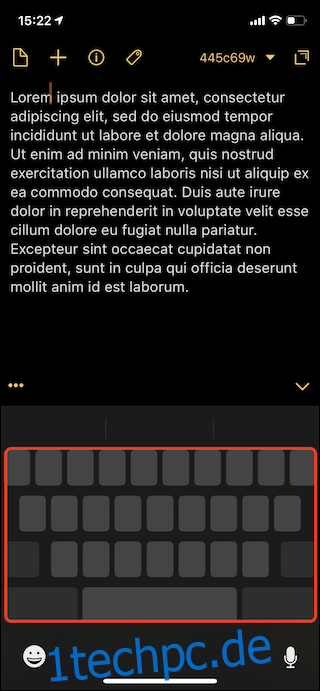
Textauswahl auf dem iPad
Viele iPad-Nutzer, die das Gerät intensiv verwenden, sind sich dieser Funktion möglicherweise nicht bewusst, aber sie kann die Art und Weise, wie Sie Texte verfassen und bearbeiten, grundlegend verändern.
Wenn der Cursor blinkt, tippen Sie einmal mit zwei Fingern, um ein Wort auszuwählen. Tippen Sie zweimal mit zwei Fingern, um einen Satz auszuwählen, oder dreimal mit zwei Fingern, um einen Absatz zu markieren. Diese Funktion könnte eines von Apples am besten gehüteten Geheimnissen sein.

Textauswahl auf dem iPhone
Leider funktioniert die Zwei-Finger-Methode auf dem iPhone nicht, und auch die Art der Interaktion mit dem Text durch Tippen ist anders. Wenn der Cursor auf dem iPhone blinkt, tippen Sie doppelt auf ein Wort, um es auszuwählen. Wenn Sie mehrere Wörter oder Sätze auswählen möchten, müssen Sie die Ziehpunkte am Anfang und Ende der Auswahl verwenden.
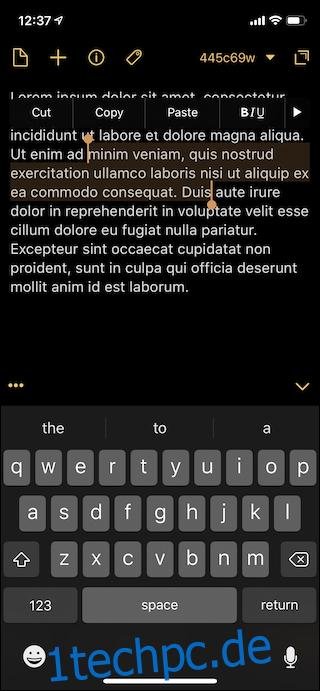
Wenn Sie ein iPhone mit 3D Touch verwenden, drücken Sie fest auf eine beliebige Stelle der Tastatur, um den Trackpad-Modus zu aktivieren, und drücken Sie dann erneut, um die Textauswahl zu erweitern.